Šiandien kūrėjai siūlo „Smart TV“ savininkams daugybę programų, skirtų žiūrėti televizorių, filmus internetu tiesiogiai iš svetainių, naudingų programų ir net žaidimų. Kiekvienas vartotojas gali savarankiškai pasirinkti jam reikalingas programas, tačiau svarbu atsižvelgti į gyvenamosios vietos regioną ir jo televizoriaus modelį.
Nes išmanieji televizoriai maitinami daugiafunkciniu programinė įranga, reikia mokėti teisingai jais naudotis.Nieko sudėtingo tame nėra, bet nesuvokdami galite susipainioti ir padaryti šiuolaikinį „išmanųjį“ televizorių labai nepatogų.
Norint atsisiųsti ir įdiegti programas, reikalingas kabelis arba Wi-Fi interneto ryšys. Kraštutiniais atvejais juos galima įdiegti iš USB atmintinės, tačiau iš tikrųjų tai nėra taip dažnai būtina. Kiekvieno įrenginio modelio meniu įrašas skiriasi, kaip ir kai kurie niuansai diegiant tą pačią programą skirtinguose televizoriuose. Dažnas bruožas yra tai, kad kiekvienas Smart TV vartotojas turi susikurti paskyrą savo televizoriuje ir suaktyvinti ją iš kompiuterio ar išmaniojo telefono per paštu turėti prieigą prie mokamų ir nemokamų programų.
Standartinis montavimas
Kada sąskaita sukurtą, visi tolesni veiksmai bus atliekami per jūsų asmeninę paskyrą iš televizijos meniu. Galimų programų sąrašas yra gana didelis, tačiau kiekviename regione jis gali šiek tiek skirtis, nes yra regionas
- Registracija ir prisijungimas prie asmeninės paskyros;
- Prisijunkite prie programų parduotuvės naudodami nuotolinio valdymo pultą nuotolinio valdymo pultas;
- Rūšiuokite siūlomas parinktis savo nuožiūra;
- Norimos programos pasirinkimas;
- Susipažinimas su jo aprašymu ir kaina;
- Sutartis su gamintojo reikalavimais;
- Atsisiųskite, įdiekite ir paleiskite.
Kalbant apie programas, skirtas žiūrėti televizijos kanalus ir filmus internete, verta paminėti, kad yra tokių programų, kurios leidžia vartotojams žiūrėti vaizdo įrašus 3D formatu. TV kanalų paketai tiesiogiai priklauso nuo teikėjo.
Norėdami pasirinkti patys geriausias variantas, būtina skirti kelias minutes nedidelei apžvalgai labiausiai dabartiniai pasiūlymaišiandien.
 Programa ViNTERA.TV
Programa ViNTERA.TV
Išmaniosios televizijos programėlė ViNTERA.TV dabar pasiekiama LG, Samsung, Toshiba, Philips ir tam tikruose televizoriuose. Panasonic modeliai. Naudotis šia programa nėra sunkiau nei įprastu televizoriumi, todėl paslauga yra daugiau nei prieinama daugeliui žmonių. Šios programos ypatumas yra tas, kad norint peržiūrėti programas per ją, nereikia registruotis svetainėse, o norint patekti į tas pačias svetaines iš kompiuterio, registracija reikalinga. Vartotojas gali susikurti ir keisti savo grojaraštį, atsižvelgdamas į teikėjo pasiūlytus rėmus, ir naudotis specialiais pasiūlymais.
Norėdami įdiegti programą, nuotolinio valdymo pulteliu turite patekti į „ApplicationStore“ parduotuvę, kur „Video“ skiltyje yra norima programa. Įdiegimas trunka ne ilgiau kaip minutę, žiūrėti televizijos kanalus galima iš karto. Tuo pačiu metu, kad būtų patogu žiūrėti kanalus internetu, vartotojas turi turėti perdavimo greitį:
- SD kanalai - 2 Mbps;
- HD kanalai - 3 Mbps;
- 3D kanalai – 4 Mbps.
Vietinis tinklas, skirtas žiūrėti televiziją iš teikėjo, reikalauja iki 100 Mbps greičio, o šiandien tai jau seniai niekam neribojama.
Reikėtų atsižvelgti į kai kurias funkcijas, atsižvelgiant į jūsų televizoriaus modelį. Taigi, ViNTERA.TV aplikaciją iš 2017 metų Samsung televizorių rasite vaizdo įrašų kategorijų skiltyje, o 2012–2013 metų LG – Smart World. Tuo pačiu metu tam pačiam LG 2014 tai jau bus „Apps & Games“ vaizdo įrašų skiltis, „Philips“ – „App Gallery“, „Toshiba“ – „Toshiba Places“.
 Interaktyviosios televizijos programa
Interaktyviosios televizijos programa
Verta dėmesio dar viena ne mažiau patogi „Smart TV“ programa, skirta nemokamai žiūrėti televizorių – „Multiscreen“, leidžianti naudotis paskyra Interaktyviosios televizijos svetainėje, nepriklausomai nuo vietos. Norėdami ja naudotis, jums tereikia įdiegti Interaktyviosios TV programą savo LG arba Samsung televizoriuje ( mobiliuosius įrenginius Android platformoje iPhone ir iPad taip pat palaiko), įveskite, prisijunkite ir naudokite.
Programos funkcionalumas labai paprastas – filmų žiūrėjimas, galimybė pristabdyti ir žiūrėti iš sustabdytos vietos kitame įrenginyje, tai yra sinchronizavimas, pavyzdžiui, televizorius su kompiuteriu, nešiojamuoju kompiuteriu, planšete, išmaniuoju telefonu.
Norėdami atsisiųsti programą į televizorių, prijungtą prie interneto:
- LG - įeikite į Smart TV skyrių ir iš galimų valdiklių pasirinkite interaktyviąją televiziją;
- „Samsung“ – įeikite į „Smart TV“ skiltį ir „Samsung App Store“ pasirinkite „Video“ prekę, kurioje galite rasti ir atsisiųsti „Interactive TV“.
Ši programa galima tik modeliams nuo 2012 m. Kalbant apie sinchronizavimą su įjungtais įrenginiais Operacinė sistema Android, jos versija turi būti ne mažesnė nei 4.0, o iOS – bent 5.0.
 IPTV nustatymas
IPTV nustatymas
IPTV televizijos kanalų žiūrėjimo programa dabar galima ir išmaniesiems televizoriams. Ši programa suteikia prieigą prie skaitmeninės televizijos, ty daugiau kokybiškas vaizdas ir garso akompanimentas. Yra keletas šios programos prijungimo parinkčių ir daugeliu atvejų būtinas specialus priešdėlis, tačiau galite apsieiti ir be jo.
Jei atsižvelgsime į šios programos diegimą „Samsung Smart TV“ be priedėlio, tai iškart verta paminėti, kad tai įmanoma tik ne senesniems nei 2010 m. modeliams. Norėdami žiūrėti televizorių per IPTV, turite atsisiųsti programą „nStreamLmod“. Sąrankos seka yra tokia:
- Prisijunkite prie „Smart Hub“ naudodami specialų nuotolinio valdymo pulto mygtuką;
- Nuotolinio valdymo pultelio A mygtuko paspaudimas;
- Eikite į darbo įrašo kūrimo tašką ir įveskite kūrimo prisijungimo vardą ir slaptažodį 123456;
- Duomenų įvedimo patvirtinimas paspaudus mygtuką „Sukurti darbo įrašą“;
- Vartotojo vardo ir slaptažodžio įvedimas norint patekti į paskyrą;
- Nuotolinio valdymo pulte paspaudus mygtuką Įrankiai ir pasirinkus skyrių „Nustatymai“;
- Atsidariusiame lange pasirinkite elementą „Kūrimas“;
- Įveskite serverio IP adresą per sąranką. Kiekvienas televizoriaus modelis turi savo. Samsung atveju tai yra 188.168.31.14 arba 31.128.159.40;
- Spustelėjus programos sinchronizavimo elementą (šiuo veiksmu galima pašalinti visas anksčiau įdiegtas programas, išskyrus standartines);
- Baigę procesą paleiskite programą nStreamPlayer ir 1 grojaraščio URL laukelyje įveskite adresą http://powernet.com.ru/stream.xml.
 Papildomos programos
Papildomos programos
Yra daug papildomų programų, skirtų žiūrėti TV programas ir filmus internete. Taigi, vienas iš jų yra tiekėjo MegaFon.TV pasiūlymas. Ši programa yra nemokama ir palaikoma LG išmanieji televizoriai nuo 2013 m. ar naujesni (įskaitant televizorius nuo 1.2.0 webOS OS), taip pat Samsung Smart televizoriai nuo 2013 m., išskyrus tuos, kurie veikia Tizen operacinėje sistemoje.
„Like TV“ šiandien taip pat yra naujausia programa – nemokama programa, leidžianti žiūrėti IPTV per „Samsung Smart TV“ (visi televizorių modeliai).
Ar mėgstate leisti vakarus žiūrėdami programas ir serialus per televizorių? Pradėti dieną žiūrint televizorių ruošiantis į darbą?
Ar esate patenkinti savo televizoriumi?
Net jei būsite patenkinti, mes jums pasiūlysime daugiau, geriau, pelningiau. Atraskite BeeTV – šiuolaikišką ir prieinamą televizorių, kuris prisitaiko prie jūsų.
„Beeline TV“ yra daugiau nei 100 įdomių kanalų aukštos kokybės, juos sujungsime už jus greitai, paprastai ir nemokamai.
Galite pasirinkti jums patogų tarifą ir „Beeline TV“ Kazachstano kanalų sąrašą. Nuo geriausio Astanos televizoriaus jus skiria vos keli žingsniai.
„BeeTV“ pranašumai: televizorius, kuris prisitaiko prie jūsų
Pagrindinis „Beeline TV“ pranašumas pagrįstas paprastu principu: moki mažiau ir gauni daugiau. jūs pasirenkate tai tarifų planą kuris tau labiausiai tinka:
- Palankus mišinys - 4790 Tg/mėn ( neribotas internetas greitis 100 Mbps, 60 mobiliosios televizijos kanalų, maršrutizatoriaus nuoma);
- Palankus derinys - 5890 Tg / mėn (neribotas interneto greitis 100 Mbps, 115 kanalų, maršrutizatoriaus nuoma);
- Palankus derinys - 6790 KZT/mėn (neribotas interneto greitis 100 Mbps, 130 kanalų, nuomojamas maršrutizatorius).
BeeTV yra nuo 70 iki 130 televizijos kanalų, 700 serialų sezonų, 7000 filmų su neribotu srautu. Abejojate, kad jums to reikia ir norite tuo įsitikinti? Prisijungę prie bandomojo laikotarpio, paslaugą galite išbandyti nemokamai.
„Beeline TV“ patogu:
- galite pristabdyti transliacijas;
- jei matėte šaunią laidą, bet neprisimenate jos pavadinimo, galite ją rasti skiltyje „Parodų archyvas“;
- Būsite pirmieji, kurie pamatysite naujas aukštos kokybės mėgstamų TV laidų serijas.
Išsirinkite savo idealų BeeTV tarifą dabar ir mėgaukitės didelės spartos internetas ir kokybiškas televizorius!
Kaip prisijungti prie bet kurio televizoriaus
Norint žiūrėti „Beeline“ televiziją, prie televizoriaus reikia prijungti STB (Set Top Box) DUNE HD - 102. Jis konvertuoja vaizdo duomenis ir vaizdo įrašą rodo tiesiai televizoriaus ekrane. Priedas pateikiamas su:
- nuotolinio valdymo pultelis;
- paprastas ir suprantamas vadovas;
- RCA kabelis (tulpinis);
- HDMI laidas;
- maitinimo adapteris.;
- infraraudonųjų spindulių išplėtimas;
- pataisos laidas.
Vieninteliai jūsų televizoriui keliami reikalavimai yra HDMI arba RCA įvestis ir FULL HD, HD READY palaikymas. Norint peržiūrėti kanalus normalia kokybe, pakanka 2,5 Mbps interneto greičio, aukštos kokybės - 6 Mbps.
- „Beeline“ televizorių galima prijungti prie bet kurio šiuolaikinio televizoriaus.
- Sąsaja aiški net intuityviai.
- Iškilus sunkumams, galite kreiptis pagalbos į palaikymo tarnybą.
Kaip prisijungti prie SmartTV
Stengiamės, kad „Beeline TV“ naudojimas būtų kuo paprastesnis visame kame, kad galėtumėte lengvai susidoroti su ryšiu vadovaudamiesi instrukcijomis.
- Prijunkite STB prie maitinimo šaltinio.
- Prijunkite STB prie televizoriaus per HDMI laidą. Pasirinkite HDMI kaip šaltinį savo televizoriuje.
- Prijunkite priedėlį prie interneto (tinklo kabeliu arba Wi-Fi).
- Įveskite programą (turėsite pasirinkti jums patogią kalbą, įveskite prisijungimo vardą ir slaptažodį, kuriuos gausite prisijungdami prie „Beeline TV“ ir sutikite su pasiūlymo sutartimi).
Po to galėsite pradėti aukštos kokybės kanalus žiūrėti pagal tarifų planą. Prisijunkite dabar!
Sunku įsivaizduoti šiuolaikinį gyvenimą be spartaus namų interneto ir skaitmeninės televizijos. „Beeline“ įmonė stengiasi savo abonentams teikti aukščiausios kokybės paslaugas ir padaryti jomis kuo patogesnį.
Visai neseniai, norint pakeisti tarifą, reikėjo kreiptis į tiekėjo biurą, o norint papildyti likutį, ieškoti bankomato. Dabar viskas tapo daug lengviau! Norėdami valdyti savo namų internetą ir skaitmeninė televizija yra asmeninė paskyra, kurią galima įvesti tiek iš telefono ar planšetės, tiek iš kompiuterio.
Asmeninė sritis„My Beeline“ yra šiuolaikiškas ir patogus įrankis jūsų asmeninei paskyrai tvarkyti. Jis visada po ranka, o visi populiariausi įrankiai pasiekiami „vienu paspaudimu“. Pavyzdžiui, galite jį naudoti norėdami:
- Sužinokite asmeninės sąskaitos likutį, dydį Prenumeratos mokestis ir prijungtų tarifų bei paslaugų kaina.
- Peržiūrėkite galiojančių tarifų charakteristikas ir, jei reikia, pakoreguokite arba pakeiskite į palankesnius.
- Gaukite išsamią išlaidų analizę ir tinklo ryšio statistiką.
- Atostogų metu užblokuokite internetą ir namų televiziją.
Kaip įvesti asmeninę namų interneto ir televizijos paskyrą?
Nepriklausomai nuo to, kokiomis „Beeline“ paslaugomis naudojasi abonentas, jis turi prieigą prie vienos asmeninės paskyros, per kurią gali valdyti internetą ir televizorių namuose, ir korinio ryšio.
Įėjimą į naują „Beeline Home Internet“ asmeninę paskyrą rasite adresu https://beeline.ru/login/
Norint prisijungti, reikės vartotojo vardo ir slaptažodžio:
- Prisijungimas – atitinka asmeninės sąskaitos numerį 08XXXXXXXX formatu
- Slaptažodis – išduodamas sudarant sutartį arba pats abonentas nustatomas
Jei naudojatės operatoriaus koriniu ryšiu, tuomet galite prisijungti naudodami savo prisijungimo vardą ir slaptažodį, o papildomos registracijos nereikia. Šiuo atveju prisijungimas yra 10 skaitmenų jūsų telefono numerio formatu 9XXXXXXXXX (be 8 arba +7 pradžioje). Slaptažodį, jei jo dar neturite, galite gauti naudodami komandą *110*9# arba spustelėję nuorodą.
Senoji asmeninė namų interneto ir televizijos paslaugų vartotojų sąskaita - lk.beeline.ru yra uždaryta ir į ją patekti neįmanoma.
Kaip prisijungti, jei pamiršote savo vartotojo vardą arba slaptažodį?
Kai kuriais atvejais prieiga prie asmeninės paskyros internetu gali būti apribota, o norint ją įvesti, reikia gauti naują slaptažodį arba atkurti prarastą prisijungimą.
Norėdami gauti naują slaptažodį, eikite į jo atkūrimo puslapį, laukelyje „Prisijungti“ įveskite savo asmeninės sąskaitos numerį iš „Home Beeline“, o kitame žingsnyje – el. pašto adresą, kuris buvo nurodytas sudarant sutartį. Jei adresas sutaps, tada išsiuntus duomenis į jį bus atsiųsta nuoroda slaptažodžiui iš naujo nustatyti ir nustatyti naują.

Jei pamiršote savo asmeninės sąskaitos numerį (prisijungimą), galite jį gauti dar kartą. Norėdami tai padaryti, prieigos atkūrimo puslapyje įveskite savo el. pašto adresą arba numerį Mobilusis telefonas nurodytas sutarties registravimo metu ir vadovaukitės tolesniais nurodymais.

Jei kyla sunkumų įvedant savo abonento paskyrą ir įgyjant prieigą, kreipkitės pagalbos telefonu: 8-800-700-80-00. Norint atkurti prisijungimo vardą ir (arba) slaptažodį, gali tekti operatoriui pateikti šiuos duomenis:
- Visas abonento, kurio vardu sudaroma sutartis, pavadinimas
- Savininko paso duomenys (serija, numeris, kada ir kas išdavė pasą)
- Interneto ryšio adresas
My Beeline spintelės ypatybės
„Namų interneto“ ir „ namų televizija» iš Beeline, abonento paskyra suteikia daugybę galimybių valdyti ir valdyti savo paskyrą bei esamas paslaugas.
Visa informacija apie jūsų asmeninę paskyrą yra matomiausioje vietoje – paskyros pagrindinio puslapio viršuje. Čia galite matyti abonentinio mokesčio dydį, kada bus kitas jo apmokestinimas ir iki kokios datos reikia apmokėti sąskaitą; prisijungti arba , arba . Netoliese nurodytas asmeninės sąskaitos numeris ir individualių paslaugų kaina.

Čia abonentas gali išjungti internetą namuose arba laikinai užblokuoti savo paskyrą. Ši funkcija naudinga, pavyzdžiui, tam, kad kelionės metu, kai nesinaudojate paslaugomis, pinigai neišleidžiami veltui. Internetą galite užblokuoti iki 60 dienų.

Šiek tiek žemiau LC rodo esamo tarifo charakteristikas ir prijungtas parinktis. Čia galite pasirinkti naują tarifų planą arba padidinti interneto greitį namuose nekeičiant tarifo. Naudodamiesi paslauga „Greičio pasirinkimas“, galite padidinti greitį iki reikiamo lygio arba pridėti tik kelioms valandoms, kai reikia greitai atsisiųsti didelį kiekį informacijos.


Perkeldamas „Beeline“ abonentas gali tiesiogiai per asmeninę paskyrą pateikti prašymą pakeisti interneto ir TV ryšio adresą vos vienu paspaudimu.

Mokėjimų, išlaidų ir paslaugų veiklos statistiką rasite skiltyje „Išsami informacija“. Čia galite pasirinkti reikiamą ataskaitos tipą ir laikotarpį, už kurį norite ją gauti.

Svarbiausia, kad prisijungę prie interneto namuose per modemą ar „Beeline“ maršrutizatorių, galite atidaryti asmeninę sąskaitą ne tik su nuliu, bet ir su neigiamu likučiu, net kai prieiga prie kitų svetainių yra ribota.
Tvarkyti operatoriaus paslaugas, įskaitant internetą namams, su Mobilusis telefonas ar planšetinį kompiuterį, patogiausia naudoti ne mobiliąją svetainės versiją, o. Jis turi tas pačias funkcijas, tačiau tuo pačiu turi patogesnę sąsają, pritaikytą mobiliesiems įrenginiams ir veikia daug greičiau.
„Smart TV“ funkcija Korėjos bendrovės LG televizoriuose pasirodė beveik tuo pačiu metu, kai ją pristatė pagrindinis konkurentas – Korėjos milžinas „Samsung“. Šiuo metu pagal išsivystymo lygį šie du „korėjiečiai“ dalijasi šia niša, o tuo tarpu technologija tampa vis populiaresnė. Šį įrašą skiriame LG televizorių prijungimui prie interneto kabeliu arba WiFi ir tokios nuostabios funkcijos kaip Smart TV įdiegimui. Taip pat apžvelgsime, kaip visapusiškai išnaudoti šios technologijos privalumus.
interneto ryšys
Pirmoji „Smart TV“ veikimo sąlyga yra interneto buvimas jūsų namuose. Be to, internetas turi būti laidinis arba turi būti numatytas jo prisijungimo būdas wifi maršrutizatorius. Taigi, paprasti korinio ryšio operatorių USB modemai čia neveiks, todėl pirmiausia reikia įvesti internetą į namus.
Yra 2 būdai prijungti televizorių prie interneto ir naudoti technologiją:
- Per laidą - tuo atveju, jei jums patogu prijungti laidą prie televizoriaus, o jūs arba neturite namų WiFi tinklas ir nėra noro/galimybės jo konfigūruoti arba tavo televizoriuje nėra įmontuoto WiFi adapterio ir nėra noro/galimybės pirkti išorinio.
- Per WiFi.
Kurį metodą naudoti, priklauso nuo jūsų, televizorius veikia gerai abiejose versijose, nustatymų skirtumas bus tik pirmame ir paskutiniame žingsnyje.
Jei per kabelį
Tokiu atveju turite prijungti interneto tinklo kabelį prie LAN jungties, esančios televizoriaus gale. Jei jūsų namuose prie interneto prijungtas tik vienas kompiuteris, tai norint, kad internetas veiktų ir jame, ir televizoriuje vienu metu, reikia įsigyti specialų skirstytuvą (jis vadinamas jungikliu arba šakotuvu) ir prijungti Interneto laidas prie jo. Tada prijunkite vieną iš LAN 1 išėjimų tinklo kabelis su kompiuteriu ir prijunkite antrąjį LAN 2 prie televizoriaus.
Eikite į meniu paspausdami nuotolinio valdymo pulto mygtuką Pagrindinis.
Pasirinkite meniu elementą „Nustatymai“ ir eikite į skyrių „Tinklas“, jame pasirinkite elementą „Tinklo ryšys“.
Pasirinkite mygtuką „Nustatyti ryšį“, tada – Tinklų sąrašas.
Kitame ekrane, norėdami prisijungti prie interneto kabeliu, eikite į elementą „Laidinis tinklas“, jei per „WiFi“, sąraše pasirinkite savo tinklo pavadinimą. wifi bevielis tinklai. Tada spustelėkite „Atnaujinti“ ir palaukite. Jei jūsų WiFi tinklui nustatytas slaptažodis, jį papildomai turėsite įvesti pasirodžiusiame lange.
Po trumpo laukimo pamatysite pranešimą apie sėkmingą įrenginio prijungimą prie tinklo, spustelėkite „Baigti“. Sveikiname! Ką tik sėkmingai nustatėte savo televizorių, kad galėtumėte prisijungti prie interneto.
Kas toliau?
LG televizoriai neleidžia visapusiškai naudotis „Smart TV“ funkcija be registracijos. Todėl norėdami visapusiškai juo naudotis, pavyzdžiui, įdiegti įvairias programas ir valdiklius iš Smart World, turite užsiregistruoti LG svetainėje. Procesas paprastas, bet jei visiškai nesate tikri savo jėgomis, geriau paprašykite užsiregistruoti žmogaus, kuris geriau išmano šią techniką. Norėdami užsiregistruoti, atlikite šiuos veiksmus:
Eikite į pagrindinį meniu naudodami nuotolinio valdymo pulto mygtuką Pagrindinis. Viršutiniame dešiniajame kampe pasirinkite Prisijungti.
Greičiausiai anksčiau nebuvote užsiregistravę LG Apps, todėl pasirinkite elementą „Registracija“. Jei turite paskyrą, įveskite duomenis, spustelėkite Prisijungti ir pereikite prie paskutinio veiksmo.
Apsimetinėja, kad skaito Naudojimo sąlygos, tada privatumo politiką ir spustelėkite Sutinku 🙂
Užpildome elektroninio pašto laukus ir paspaudžiame mygtuką „Autentifikavimas“, kuris patikrins, ar esate užsiregistravę anksčiau. Jei neturite elektroninio pašto adresas, tada ieškokite informacijos, kaip sukurti el. laišką „Yandex“ ar „Google“, arba paprašykite, kad kas nors padėtų sukurti pašto dėžutę.
Dėmesio, elektroninio pašto adresas turi būti tikras, nes gausite laišką su nuoroda, patvirtinančia registraciją.
Slaptažodį sugalvojame ir įvedame 2 kartus, pageidaujant sutinkame gauti žinutes el.paštu ir paspaudžiame mygtuką „Registruotis“. Žinoma, slaptažodžio nepamirštame, bet geriau jį kur nors užsirašyti.
Dabar jūs turite atitraukti akis nuo televizoriaus ir atkreipti dėmesį į kompiuterį, planšetinį kompiuterį ar išmanųjį telefoną. Ne, žinoma, galite spustelėti mygtuką „Taip“ ir pabandyti atlikti kitą veiksmą naudodami televizoriuje integruotą naršyklę, tačiau mes to daryti nepatariame, bent jau kol kas. Atima daug jūsų laiko.
Todėl spaudžiame mygtuką „Ne“ ir einame tikrinti el. pašto, kur naujame LG Apps laiške sekame nuorodą „Užbaigti registraciją“. Būsite nukreipti į LG svetainę, kur gausite pranešimą apie sėkmingą registraciją.
Tai viskas, jūs kankinatės, jūsų registracija „LG Apps“ baigta. Televizoriaus sąrankai užbaigti liko tik keli žingsniai.




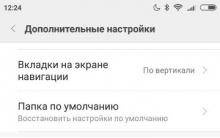

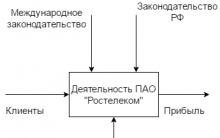





Kokybės reikalavimai
Durpių ištekliai Frezų durpių gavyba
Uždaroji akcinė bendrovė „Transtelecom“.
„Wi-Fi“ įrangos nustatymas
Pasterizavimo stalčius „galvų“ atrinkimui rektifikacijos metu